經過Day02的流程,我們已經可以使用Windows內建的文字編輯器搭配「命令提示字元」進行python程式開發和執行了。
但除了少數神人外,對大部分的人來說這樣寫程式還是有些吃力不討好,所以後續幾天挑戰我們將使用VSCode做為開發工具。
接下來我們將在VSCode完成一些設定,讓我們的操作流程更加順暢友善。
補充:VSCode是個輕量級的整合開發環境,相關介紹與安裝步驟已經很多人都分享過,且我的電腦也已經安裝過了,故今天的內容不會包含安裝流程的部分。
Python延伸模組,可以提供錯誤提示、輔助說明等功能,協助我們更快編寫程式。
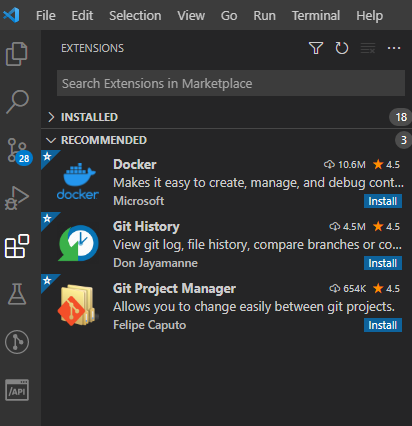
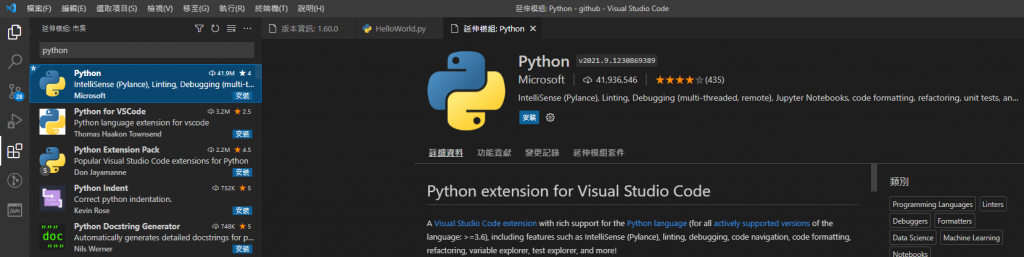
3.安裝完成後,於VSCode打開Day02產生HelloWorld.py,將滑鼠游標移至print上,這時會出現print這個函示的相關說明: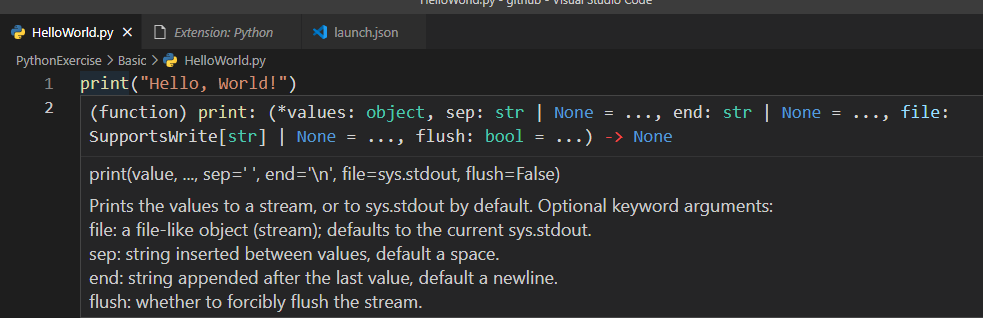
如果程式碼有誤,在畫面上也會以波浪線提示: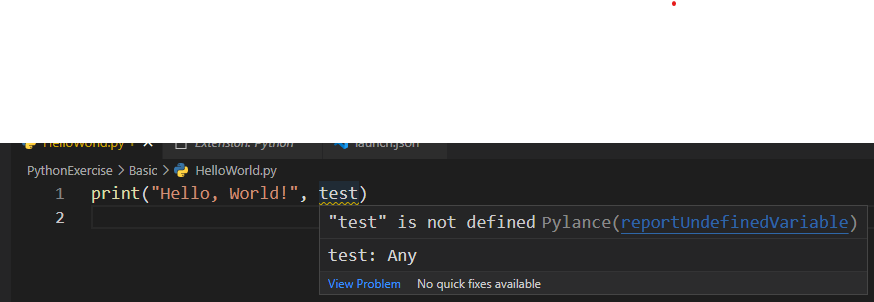
未安裝此模組的話,則不會有特殊顯示: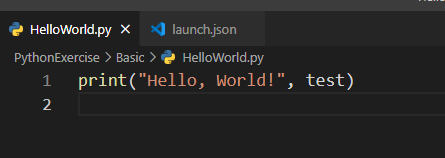
在VSCode的終端機介面,我們可以以指令的方式執行程式: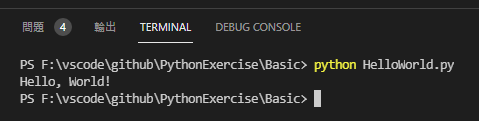
但我們也可以透過設定組態檔的方式,讓這個動作變得更簡單。
於VSCode左方快捷列進入「Run and Debug」視窗,如果過去沒有產生過組態檔,會出現以下畫面: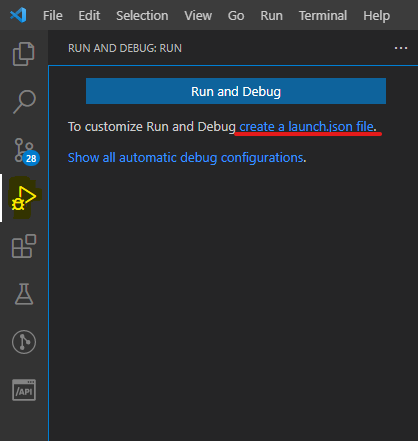
選擇create a launch.json file即可產生新的組態檔。
如果已經有現成的組態檔,則只增加Python設定即可。
方法1:開啟launch.json,點擊右下角按鈕新增組態。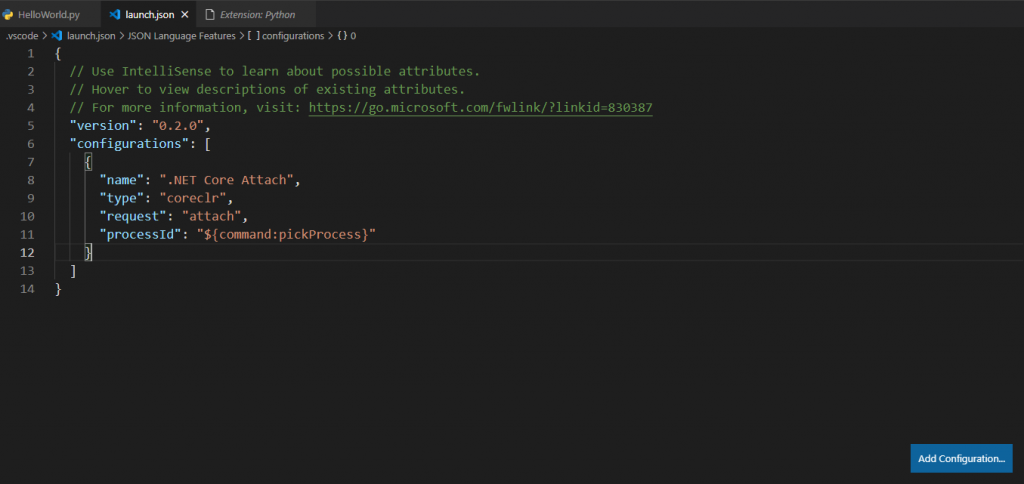
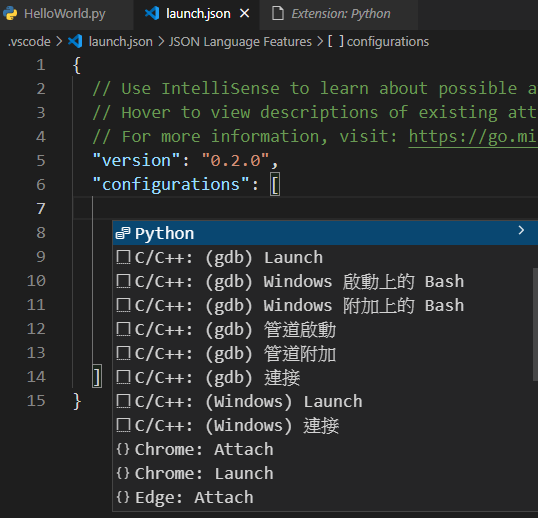
方法2:點擊Run and Debug左上方下拉式選單,選擇新增組態。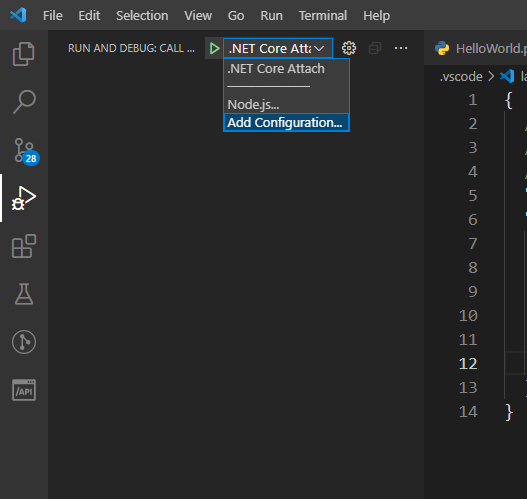
選擇偵錯設定檔,這邊使用的是「Python檔案」。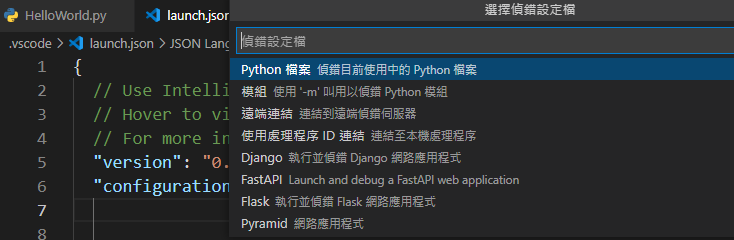
組態檔即完成設定如下: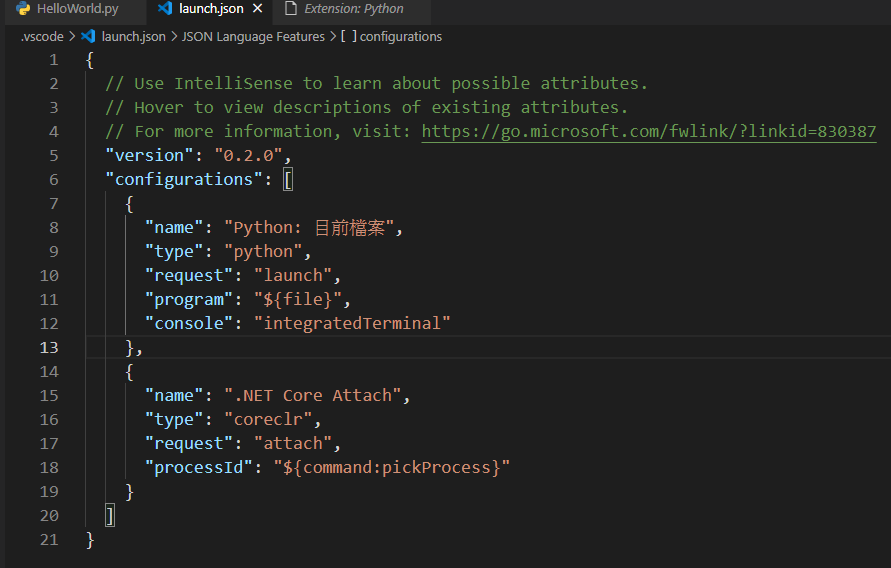
於「Run and Debug」視窗,開啟欲執行的程式,確認環境設定為「Python: 目前檔案」: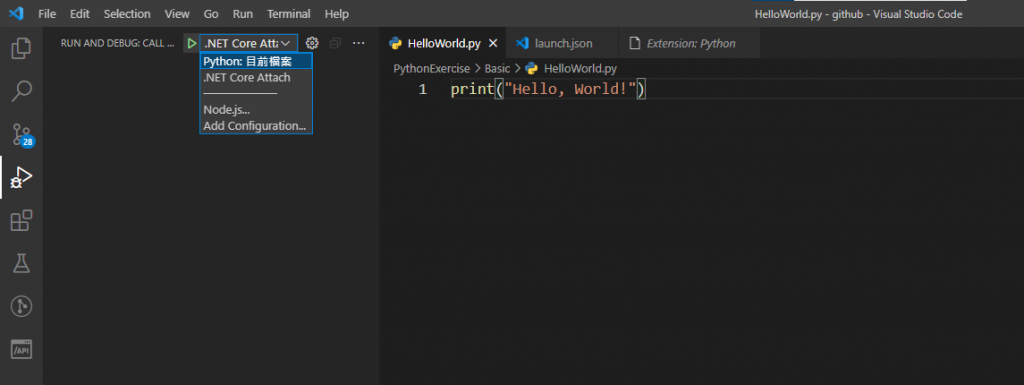
點選綠色按鈕執行,在終端機頁面產生執行結果:
